Cette option permet à l'application de démarrer automatiquement lorsque tous les utilisateurs se connectent, donnant à chaque utilisateur un accès instantané à Quad File Explorer sans avoir à l'ouvrir manuellement.
Pour activer cette fonction, recherchez cette sélection dans le menu.:
▶ Menü ▶ E&xtras ▶ Démarrage automatique ▶ Démarrage automatique pour tous les utilisateurs
▶ **Avantages de l'option de démarrage automatique pour tous les utilisateurs dans Quad File Explorer (Q-Dir)**
▶ **Exemples de scénarios d'utilisation :**
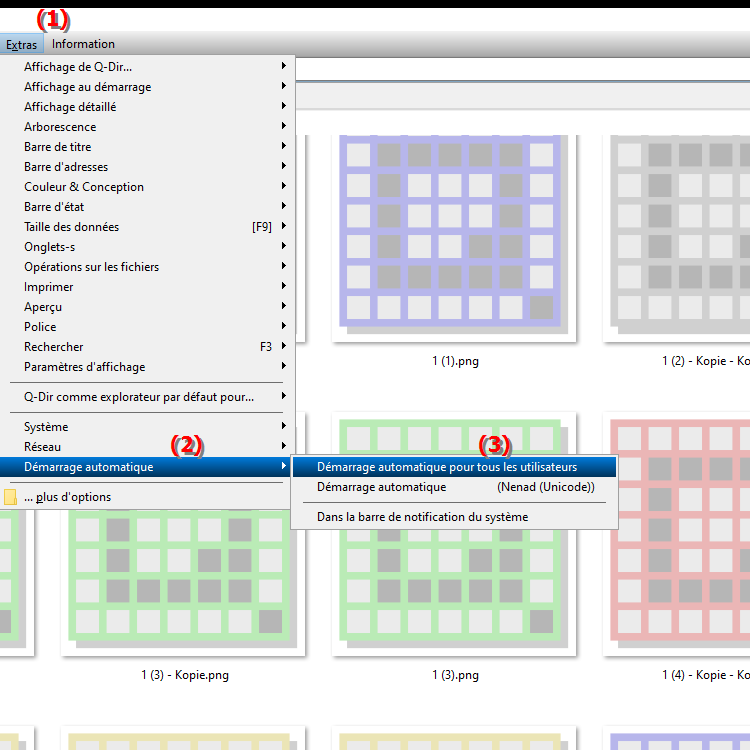
**Avantages de l'option de démarrage automatique pour tous les utilisateurs dans Quad File Explorer (Q-Dir)**
L'activation de l'option de démarrage automatique pour tous les utilisateurs offre plusieurs avantages :
1. Facilité de déploiement : L'explorateur Quad File Explorer est disponible immédiatement, réduisant le temps d'apprentissage pour les nouveaux utilisateurs et facilitant son utilisation.
2. Accès cohérent : Tous les utilisateurs ont accès à tout moment aux mêmes fonctionnalités et paramètres du gestionnaire de fichiers, favorisant ainsi la collaboration.
3. Gain de temps : Les utilisateurs n'ont pas besoin de rechercher l'application à chaque fois qu'ils se connectent à l'ordinateur, ce qui augmente la productivité.
4. Paramètres centralisés : Les modifications apportées dans Quad File Explorer sont immédiatement disponibles pour tous les utilisateurs, ce qui facilite la gestion.
▶ Questions des utilisateurs sur Windows, l'Explorateur de fichiers démarre automatiquement pour tous les utilisateurs lors de la connexion à Windows :
**Exemples de scénarios d'utilisation :**
1. Environnements de bureau : Dans un bureau où plusieurs employés travaillent sur les mêmes ordinateurs, Quad File Explorer peut être défini comme gestionnaire de fichiers par défaut pour permettre un accès unifié aux fichiers.
2. Centres de formation : Dans les établissements d'enseignement où des ordinateurs sont utilisés pour la formation, l'option de lancement automatique garantit que Quad File Explorer est immédiatement disponible pour tous les participants afin qu'ils puissent se concentrer sur le contenu d'apprentissage.
3. Ordinateur familial : Dans un environnement familial où plusieurs membres de la famille utilisent un seul ordinateur, tous les membres peuvent facilement accéder à leurs fichiers sans avoir à se soucier de l'application.
Questions des utilisateurs sur Windows, l'Explorateur de fichiers démarre automatiquement pour tous les utilisateurs lors de la connexion à Windows :
1. Question : Comment puis-je configurer Quad File Explorer pour qu'il démarre automatiquement lors de la connexion à Windows pour tous les utilisateurs ?
Réponse : Pour démarrer automatiquement Quad File Explorer pour tous les utilisateurs lors de la connexion à Windows, accédez à Menu > Outils > Démarrage et activez l'option « Démarrage automatique pour tous les utilisateurs ». Cela garantit que Q-Dir est chargé lorsque chaque utilisateur se connecte, afin que tout le monde ait un accès immédiat à l'application.
2. Question : Quels sont les avantages de l'utilisation de Quad File Explorer par rapport à l'Explorateur de fichiers standard de Windows ?
Réponse : L'Explorateur de fichiers Quad (Q-Dir) offre plusieurs avantages par rapport à l'Explorateur de fichiers standard de Windows, notamment une vue à quatre volets qui facilite le travail avec plusieurs dossiers en même temps, des mises en page personnalisables et des fonctionnalités supplémentaires. fonctionnalités Gestion de fichiers qui augmente l'efficacité lorsque vous travaillez avec des fichiers.
3. Question : Comment puis-je centraliser les paramètres de Quad File Explorer pour tous les utilisateurs sur un PC Windows ?
Réponse : Pour gérer de manière centralisée les paramètres de Quad File Explorer pour tous les utilisateurs, stockez les fichiers de configuration dans un répertoire commun auquel tous les utilisateurs ont accès. Vous pouvez également activer la fonction de démarrage automatique afin que chaque personnalisation soit automatiquement disponible pour chaque utilisateur.
4. Question : Existe-t-il des fonctionnalités spéciales dans Quad File Explorer qui favorisent la collaboration entre les utilisateurs dans un environnement Windows ?
Réponse : Oui, Quad File Explorer offre des fonctionnalités telles que la possibilité de comparer rapidement des fichiers, de synchroniser le contenu et de gérer plusieurs dossiers à la fois. Ces fonctionnalités facilitent la collaboration en facilitant le partage de données et l'organisation des fichiers pour tous les utilisateurs.
5. Question : Puis-je configurer Quad File Explorer pour qu'il apparaisse immédiatement au premier plan au démarrage de Windows ?
Réponse : Oui, vous pouvez ajuster les paramètres de Quad File Explorer afin qu'il apparaisse toujours au premier plan au démarrage de Windows. Accédez aux paramètres de Q-Dir et activez l'option « Toujours visible » pour vous assurer que l'application est visible immédiatement après la connexion.
6. Question : Quelles étapes sont requises pour définir Quad File Explorer comme gestionnaire de fichiers par défaut dans Windows ?
Réponse : Pour définir Quad File Explorer comme gestionnaire de fichiers par défaut dans Windows, accédez aux paramètres Windows, sélectionnez « Applications », puis « Applications par défaut ». Recherchez l'option Gestionnaire de fichiers et sélectionnez Q-Dir dans la liste des applications disponibles. Cela garantit que Quad File Explorer est utilisé pour toutes les opérations sur les fichiers.
7. Question : Comment Quad File Explorer peut-il rendre la gestion des fichiers plus efficace sous Windows ?
Réponse : Quad File Explorer améliore la gestion des fichiers sous Windows grâce à son interface conviviale qui permet d'afficher et de modifier plusieurs dossiers en même temps. Des fonctionnalités telles que le glisser-déposer, des options de filtrage avancées et une fonction de recherche rapide facilitent grandement l'organisation et l'accès aux fichiers.
8. Question : Quel rôle joue Quad File Explorer dans l'automatisation des tâches sous Windows ?
Réponse : Quad File Explorer joue un rôle important dans l'automatisation des tâches sous Windows en fournissant des fonctionnalités telles que le renommage par lots, la conversion de fichiers et la création de raccourcis. Ces fonctionnalités aident les utilisateurs à automatiser les tâches répétitives, économisant ainsi du temps et des efforts.
9. Question : Comment puis-je organiser mes dossiers favoris dans Quad File Explorer afin qu'ils soient facilement accessibles à tous les utilisateurs sous Windows ?
Réponse : Vous pouvez organiser vos dossiers favoris dans Quad File Explorer en créant une liste de favoris partagée. Enregistrez les dossiers dans un répertoire accessible à tous les utilisateurs et ajoutez-les à la barre des favoris de Q-Dir. Cela permet à tous les utilisateurs d'accéder rapidement à leurs dossiers fréquemment utilisés.
10. Question : Quelles options de personnalisation propose Quad File Explorer pour répondre aux besoins des différents utilisateurs sous Windows ?
Réponse : Quad File Explorer offre des options de personnalisation étendues, notamment la sélection de vues (par exemple, vue en mosaïque ou en liste), l'ajustement de la taille des icônes et la possibilité de modifier les jeux de couleurs. Les utilisateurs peuvent également configurer des raccourcis clavier et enregistrer des dispositions spéciales pour adapter le Q-Dir à leurs styles de travail individuels.
Keywords: utilisateur, explorateur, traduire, fichier, activé, application, permettant, tout, accès, ouvert, démarrage automatique, tout le monde, déclaration, démarré, connexion, automatique, instantané, option, question, manuel, volonté, besoin, ce , Windows 10, 11, 12, 7, 8.1